1. Tổng quan
Hướng dẫn này giúp nhân viên kinh doanh gửi thông báo nhanh đến Đại lý/Cộng tác viên qua MISA Partner Manager. Nội dung bao gồm thao tác gửi thông báo và cách đối tác xem thông tin. Phạm vi áp dụng: người dùng MISA Partner Manager và đối tác sử dụng MISA Partner.
2. Các bước thực hiện
2.1. Dành cho nhân viên kinh doanh
Anh/chị truy cập ứng dụng MISA Partner Manager, sau đó nhấn vào icon cái loa (như hình)
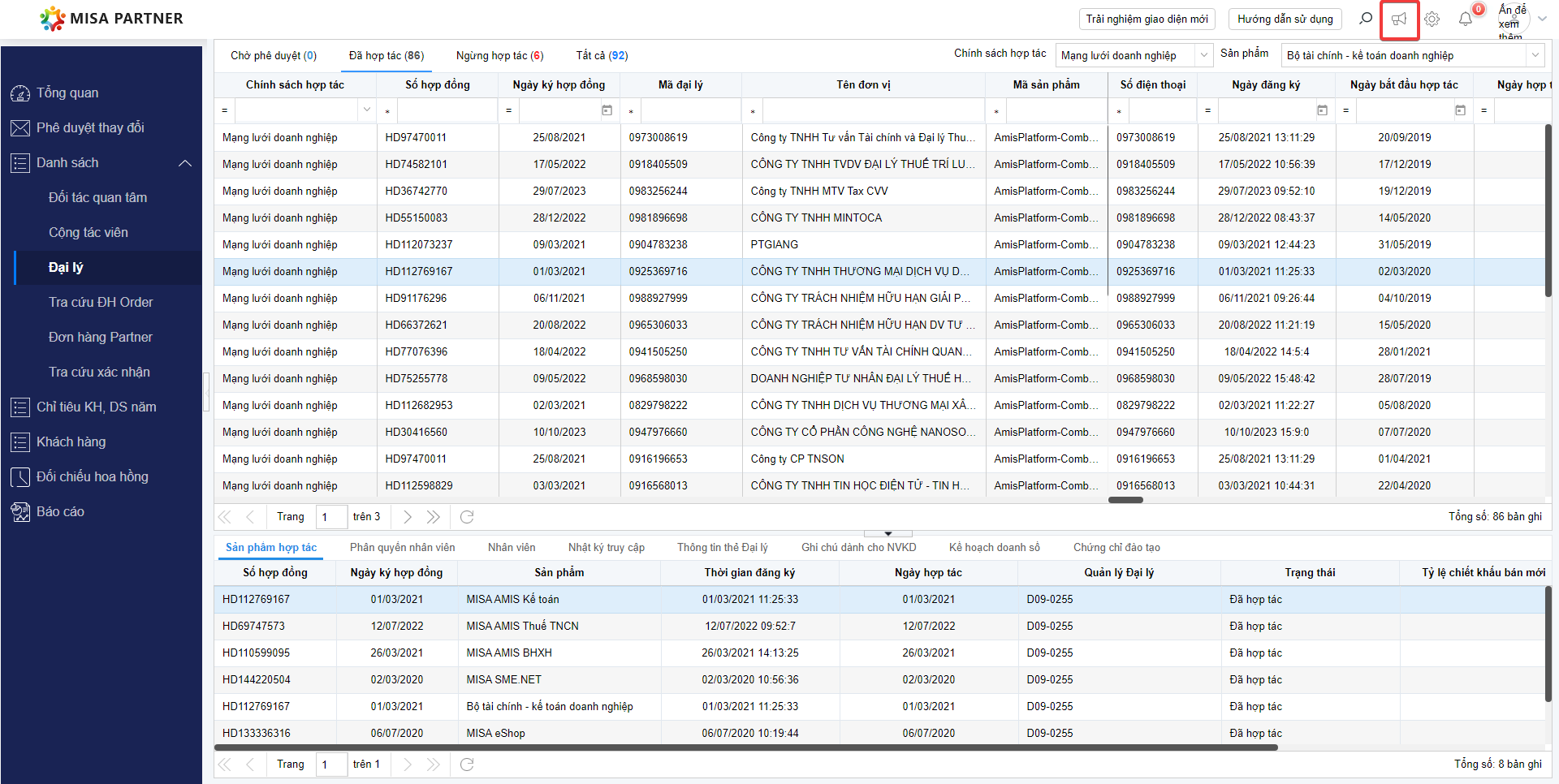
Trên form Gửi thông báo cho Đại lý/Cộng tác viên, anh/chị có thể lọc theo loại chính sách hợp tác muốn gửi. Ví dụ, thông tin anh/chị muốn gửi chỉ liên quan đến các đại lý/CTV đang hợp tác theo chính sách Mạng lưới bán lẻ, thì chỉ tick Mạng lưới bán lẻ.
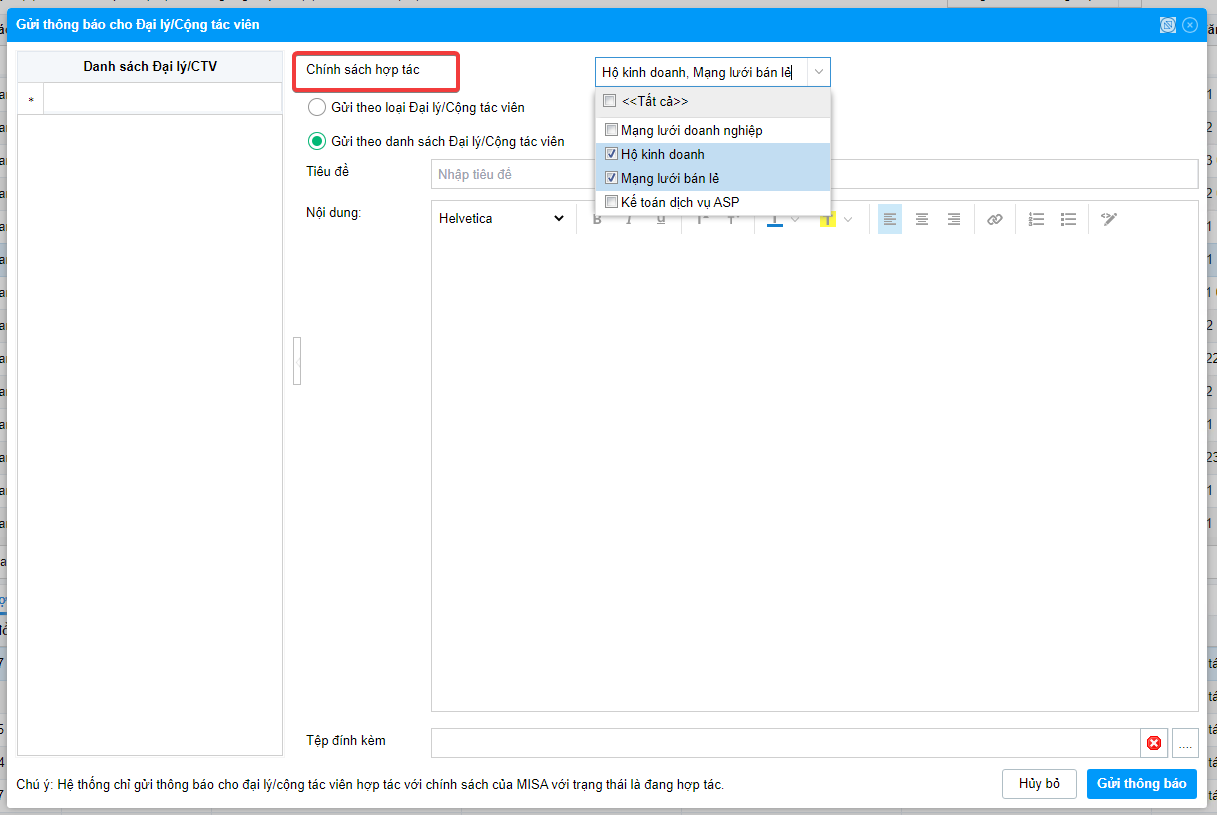
Sau đó, anh/chị chọn đối tượng nhận thông báo:
- Gửi theo loại Đại lý/Cộng tác viên:
- Nếu chọn Đại lý: Phần mềm sẽ gửi thông báo cho toàn bộ đại lý đang hợp tác chính sách được chọn
- Nếu chọn Cộng tác viên: Phần mềm sẽ gửi thông báo cho toàn bộ cộng tác viên đang hợp tác chính sách được chọn
- Nếu chọn Tất cả: Phần mềm sẽ gửi thông báo cho toàn bộ Đại lý và Cộng tác viên đang hợp tác chính sách được chọn
- Gửi theo danh sách Đại lý/Cộng tác viên: Anh/chị nhấn vào dấu ba chấm để mở form Chọn Đại lý/Cộng tác viên gửi thông báo. Tại đây, tiến hành lọc theo loại đối tượng là Đại lý hoặc Cộng tác viên, sau đó tick chọn những Đại lý/CTV mình muốn gửi thông báo. Lưu ý, danh sách này chỉ lấy lên những Đại lý/Cộng tác viên theo đúng chính sách hợp tác anh/chị đã chọn.
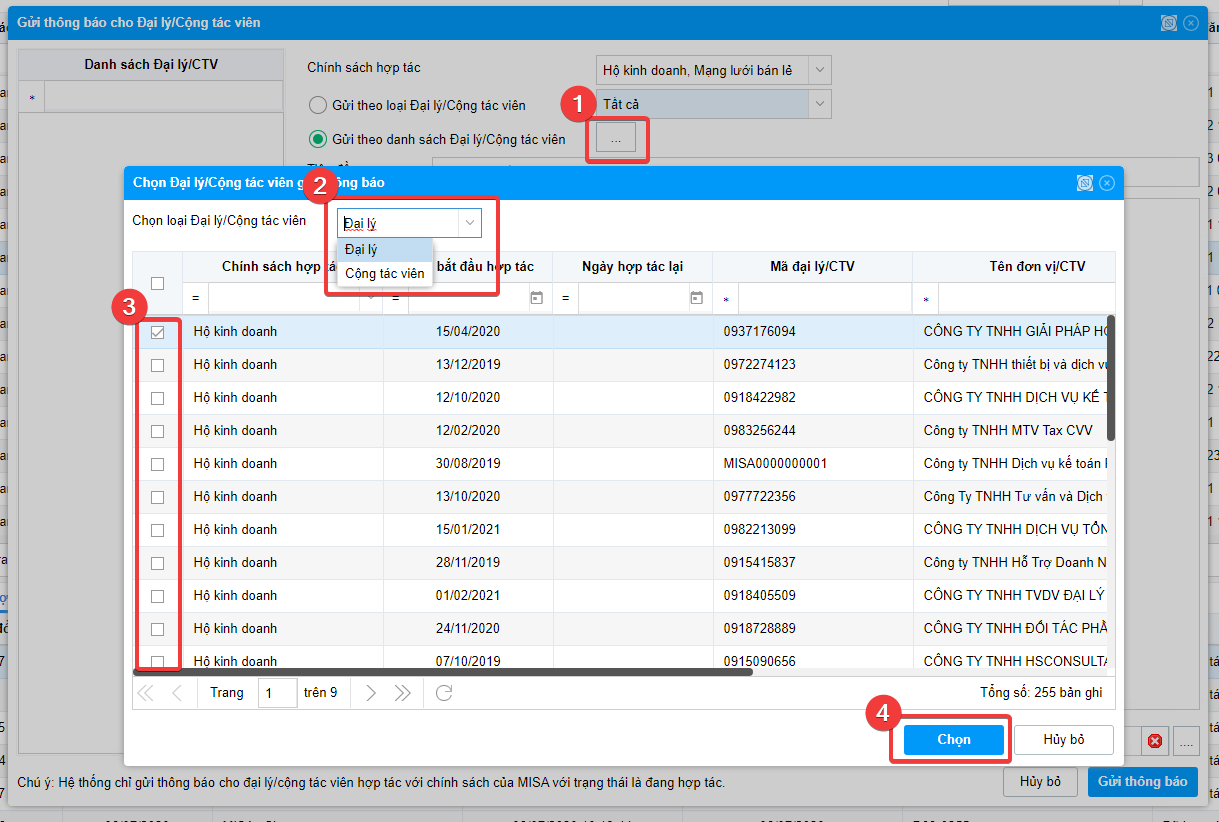
Sau đó, anh/chị nhập tiêu đề, nội dung email, đính kèm file (nếu có) và nhấn Gửi thông báo.
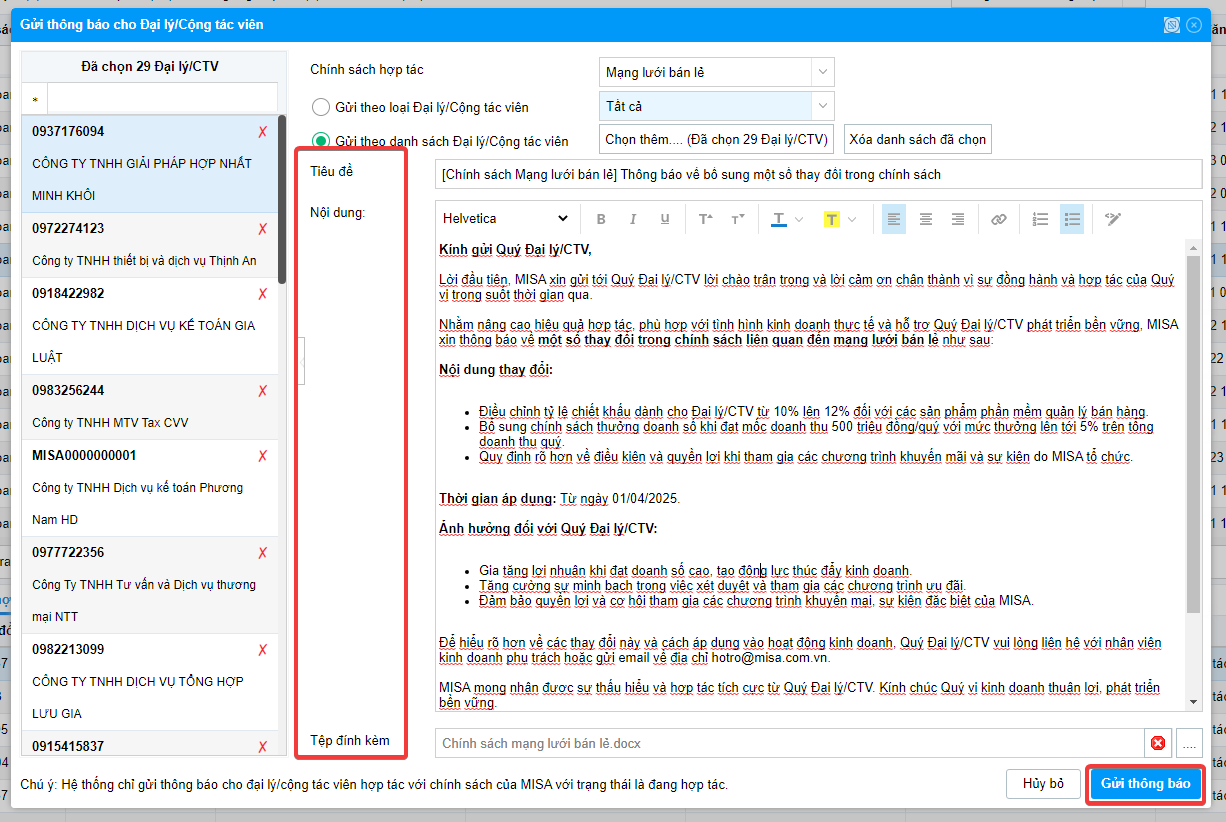
Sau khi gửi thông báo, Đại lý/Cộng tác viên sẽ nhìn thấy thông báo này trên MISA Partner.
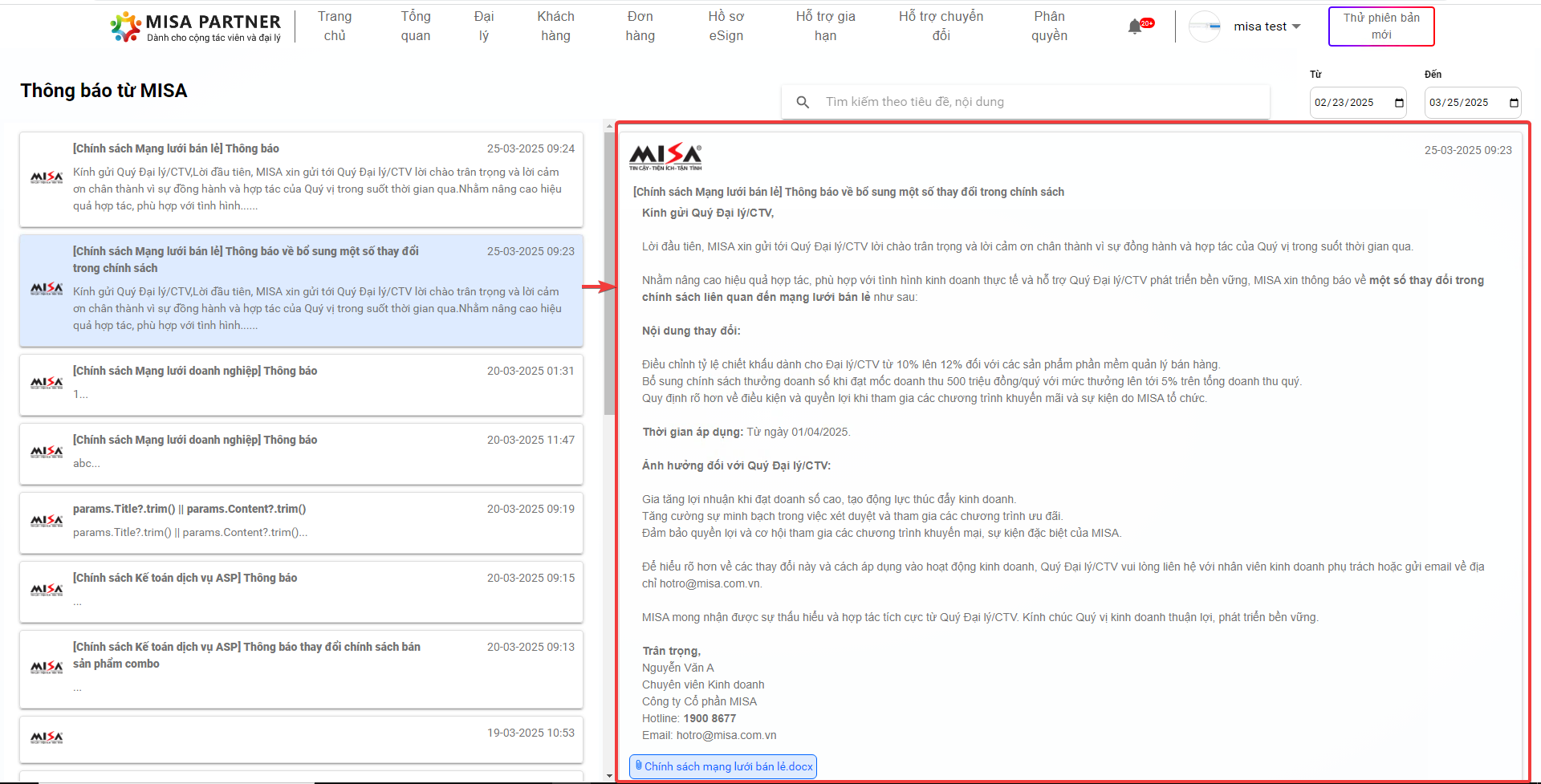
2.2. Dành cho Đại lý/Cộng tác viên
Cách 1: Anh/chị truy cập vào MISA Partner, sau đó nhấn vào mục Thông báo từ MISA
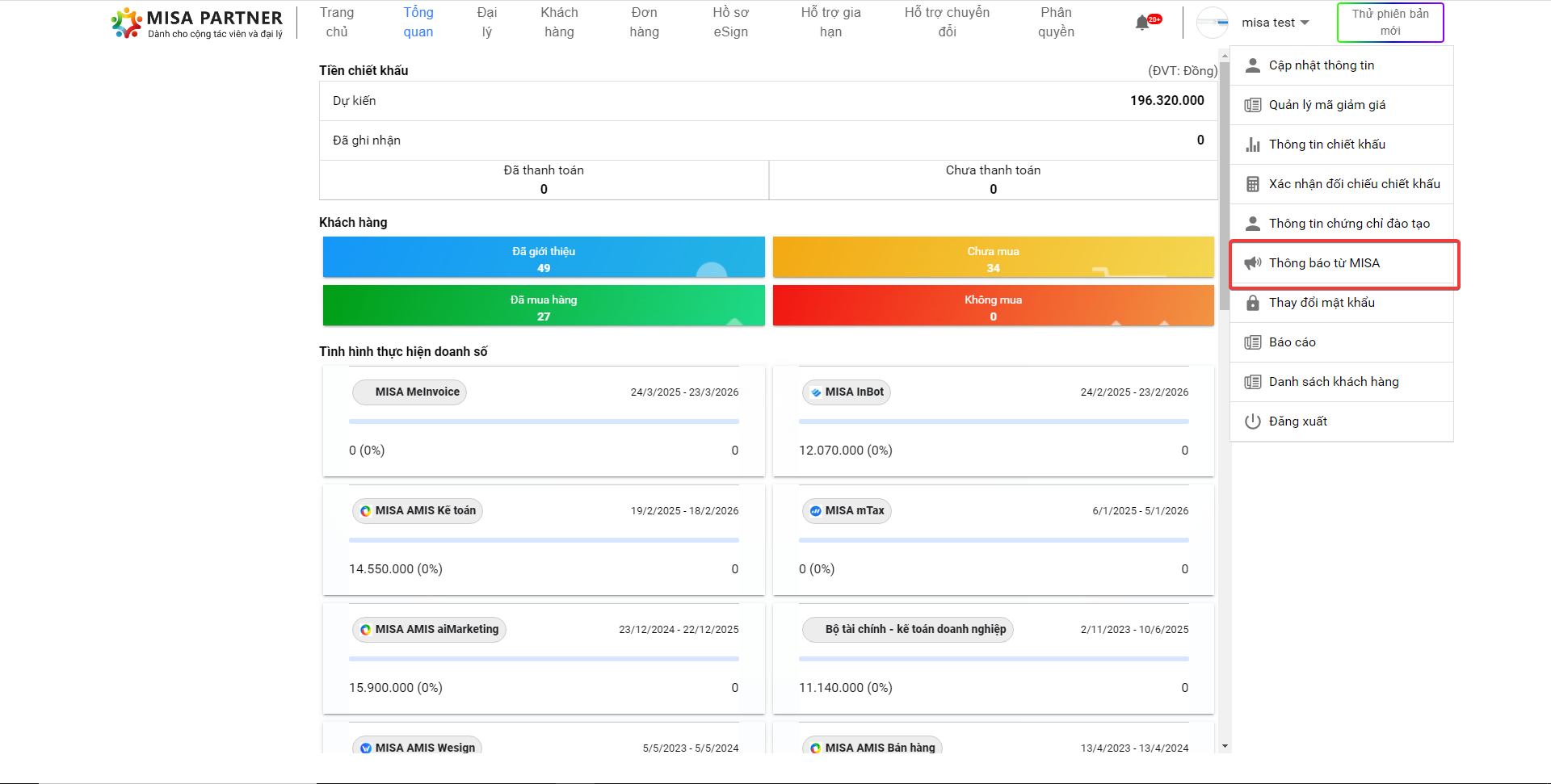
Tại đây, anh/chị xem được danh sách những thông báo mà MISA gửi đến mình. Anh/chị nhấn vào từng thông báo để mở xem nội dung, file đính kèm của thông báo đó.
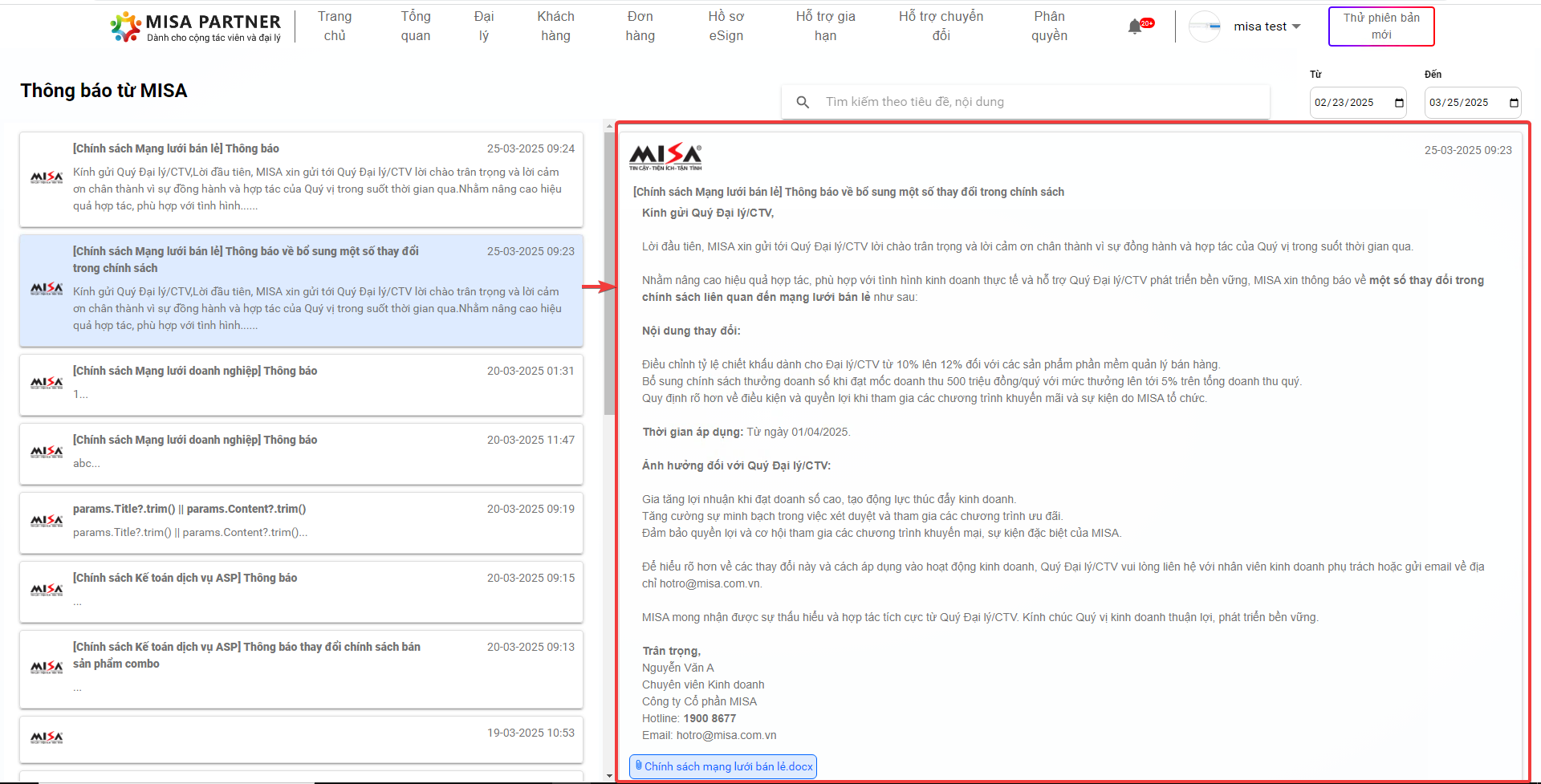
Ngoài ra, anh/chị có thể tìm kiếm hoặc lọc theo thời gian để tìm lại những thông báo mình cần.
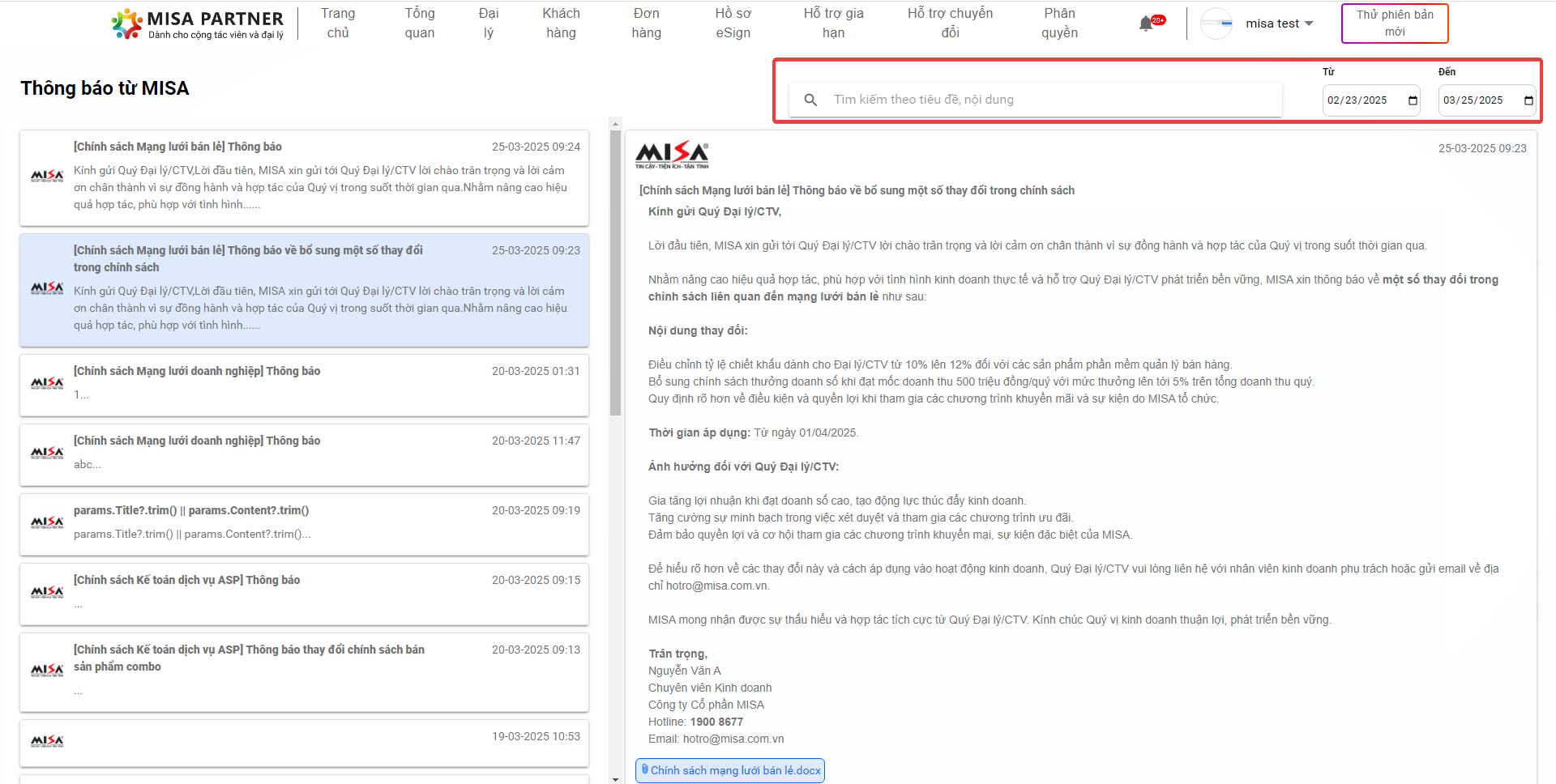
Cách 2: Anh/chị nhấn vào quả chuông thông báo

Anh/chị nhấn Xem chi tiết để xem đầy đủ nội dung của thông báo đó.
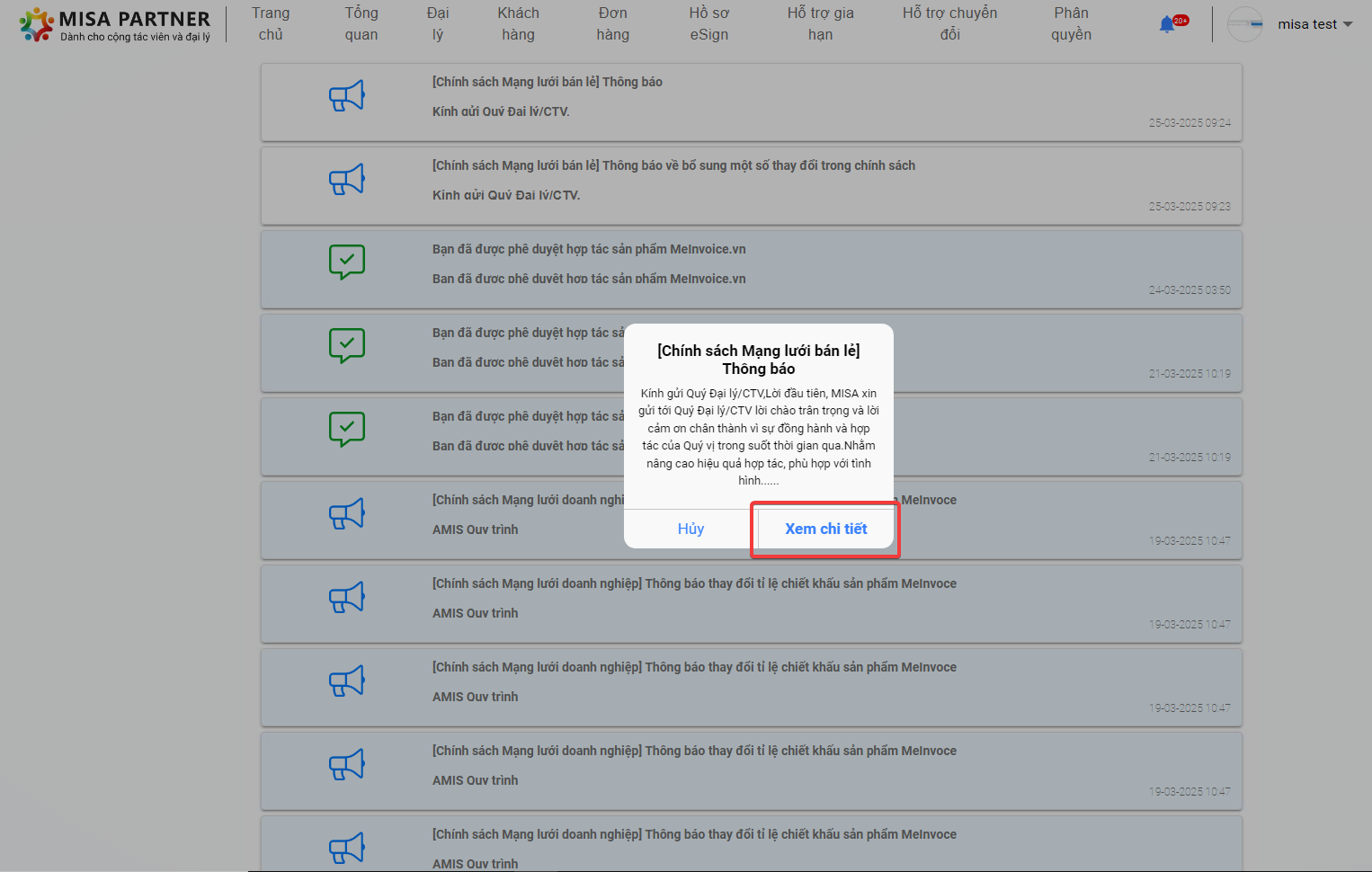
Khi xem chi tiết, phần mềm cũng sẽ điều hướng anh/chị về Thông báo từ MISA (tương tự cách 1)
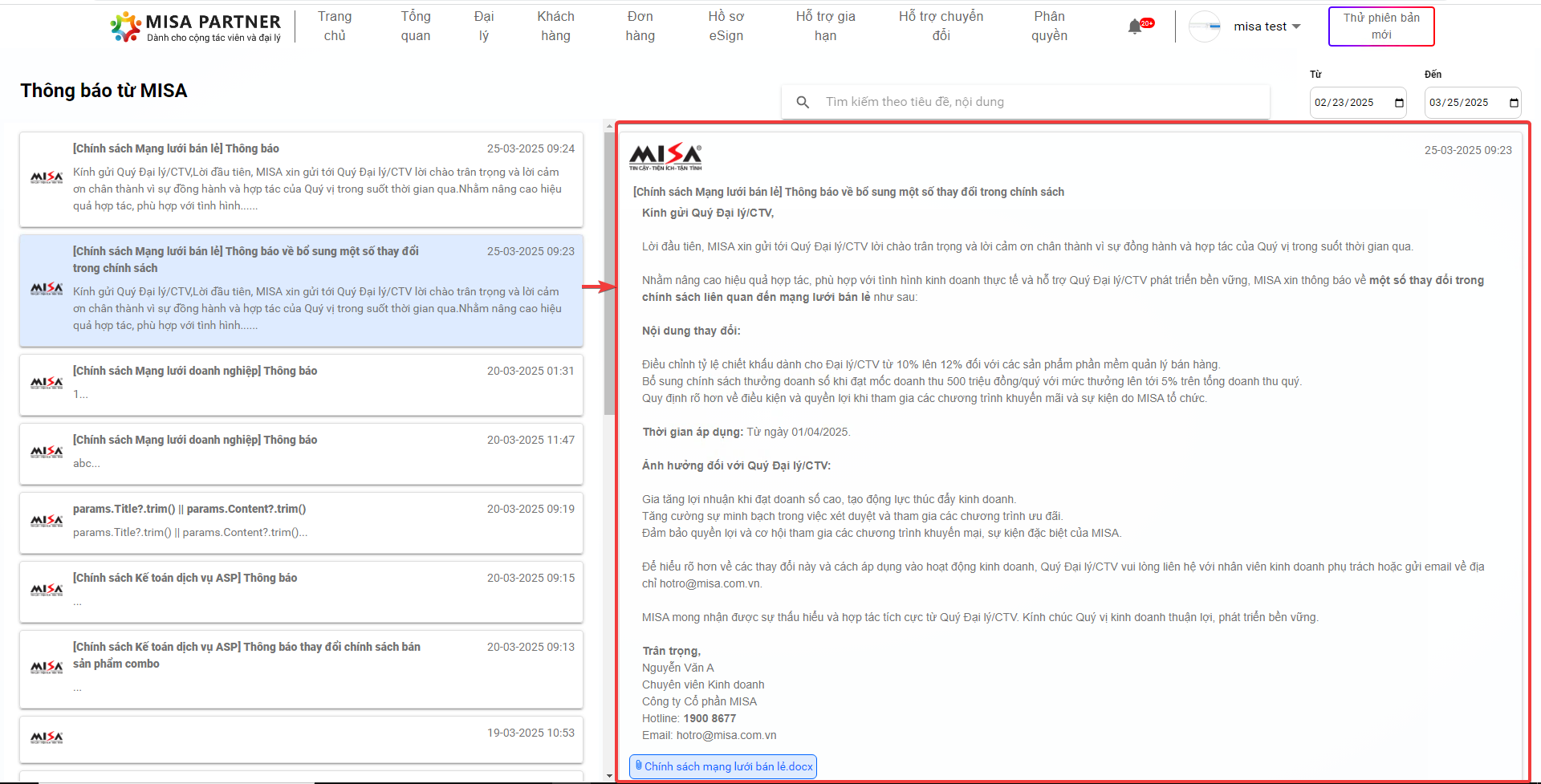
Chúc anh/chị thực hiện thành công.
